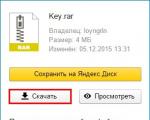Der Spielemarkt lässt sich nicht einschalten. Fehlerbehebung im Play Store auf Android. Überprüfen Sie die Internetverbindung
Das Problem der Funktionsunfähigkeit des Play Market (heute ist es Google Play) ist ziemlich unangenehm und tausende Besitzer von Android-Geräten sind täglich damit konfrontiert. Wenn dieses Problem Sie nicht umgangen hat, können Sie sich in diesem Material ein wenig Wissen aneignen und Ihr Smartphone oder Tablet schnell in Ordnung bringen.
Verschiedene Fehler und Ausfälle, aufgrund derer der Google Play Store möglicherweise nicht funktioniert, haben verschiedene Ursachen. Durch sorgfältiges Studium können Sie Ihr Problem schnell lösen und alles tun, um in Zukunft nicht noch einmal darauf zu stoßen.
Warum funktioniert der Play Store bei Ihnen nicht? Hauptgründe
Lassen Sie uns die Gründe genauer analysieren:
- Der Service funktioniert nicht wirklich. Dieser Fall kommt sehr selten vor. Aber wenn es doch passiert, müssen Sie nur warten, bis seine Arbeit wieder aufgenommen wird.
- Das Gerät hat Datum und Uhrzeit verloren. In der Regel führt dieser Grund in den meisten Fällen zu einem Fehler mit der Meldung „Es besteht keine Verbindung“.
- Es gibt Probleme mit dem Netzwerk. Stellen Sie sicher, dass das Internet funktioniert und die Verbindung korrekt eingerichtet ist. Wenn Sie verwenden Mobiles Internet Wir empfehlen Ihnen, bei uns vorbeizuschauen.
- Freiheitsprogramm. Es blockiert immer den Zugriff auf Google-Dienste.
- Hat sich verändert Hostdatei. Als Ergebnis der Installation und Verwendung bestimmter Anwendungen, wie z. B. der oben genannten Freedom, in Systempartition Android gibt es einige Änderungen, insbesondere in der Hosts-Datei. In diesem Fall muss der Benutzer eine kleine Änderung an der Datei vornehmen und sie in ihren ursprünglichen Zustand zurückversetzen. Wie das geht, erfahren Sie weiter unten in diesem Artikel, in dem Möglichkeiten zur Behebung dieses Problems erläutert werden.
Möglichkeiten, das Funktionieren des Play Market wieder aufzunehmen
Überlegen Sie, wie Sie das Problem je nach Ursache lösen können. Wenn Sie die Ursache des Problems kennen, können Sie sofort eine Lösung aus der folgenden Liste auswählen. Wenn nicht, müssen Sie alle Möglichkeiten ausprobieren.
- Starte dein Gerät neu. Eine so einfache Maßnahme hilft in etwa 50 % der Fälle. Wir empfehlen übrigens, das System neu zu starten, wenn beim Betrieb anderer Programme Fehler auftreten.
- Stellen Sie sicher, dass Google-Konten aktiviert ist. Gehen Sie dazu zum Menü „Einstellungen“, dann zum Abschnitt „Anwendungen“ und wählen Sie dann die Registerkarte „Alle“. Gehen Sie ganz nach unten, wo sich die deaktivierten Programme befinden. Wenn Sie hier „Google-Konten“ finden, dann wählen Sie es einfach aus und aktivieren Sie es, und alles sollte funktionieren. Ansonsten lesen Sie weiter für andere Methoden.
- Setzen Sie Ihre Google-Einstellungen zurück Spiel Markt Und Google-Dienste spielen. Um diesen einfachen Vorgang auszuführen, müssen Sie im Einstellungsmenü den Abschnitt auswählen, der für die Verwaltung von Anwendungen zuständig ist. Suchen Sie als Nächstes diese Anwendungen in der Liste und wenden Sie auf jede von ihnen „Daten löschen“ und „Cache leeren“ an. Außerdem müssen Sie separat für Google Play Market die Option „Updates deinstallieren“ anwenden.
- Installieren Sie Google Play neu. Zuerst entfernen installierte Version Google Play (in älteren Android-Versionen ist dies der Play Market) und laden Sie dann die neueste Version herunter, die aktuell auf dem neuesten Stand ist. Installieren Sie das Programm und starten Sie Ihr Gerät neu.
- Stellen Sie sicher, dass Ihr System auf die richtige Zeit eingestellt ist. Es gibt Fälle, in denen Datum und Uhrzeit falsch angezeigt werden. Daher sehen Benutzer nach dem Versuch, ein Geschäft zu öffnen, häufig die Fehlermeldung „Keine Verbindung“. Um das Problem zu lösen, müssen Sie zum Menü „Einstellungen“ und dann zu „Datum und Uhrzeit“ gehen und die Echtzeit, das Datum und Ihre Zeitzone einstellen.
- Überprüfen Sie die Verfügbarkeit der Internetverbindung. Stellen Sie sicher, dass das Internet auf Ihrem Gerät aktiv ist. Öffnen Sie einen Browser und versuchen Sie, eine beliebige Website aufzurufen.
- Hosts richtig einstellen. Viele von uns verwenden Programme, die stillschweigend einige Änderungen an unserem vornehmen Systemdatei Gastgeber. Eines der am weitesten verbreiteten Programme dieser Art ist Freedom, mit dem man mithilfe sogenannter „Fake-Daten“ kostenlose In-Game-Käufe tätigen kann. Wenn Sie dieses Dienstprogramm oder etwas Ähnliches verwenden, müssen Sie zunächst seine Arbeit stoppen, indem Sie zu „Einstellungen“ -> „Anwendungen“ gehen und dann suchen gewünschtes Programm und klicken Sie darauf. Wählen Sie nun „Stopp“. Anschließend vollständig entfernen.
Sie müssen gerootet sein, um die Hosts-Datei bearbeiten zu können. Zum Suchen und Bearbeiten empfehlen wir die Verwendung von Dateimanager Root Explorer oder ES File Explorer.
Enthält Inhalte wie diesen:

Und es sollte so sein:
Der gesamte in dieser Datei automatisch erstellte Müll muss entfernt werden. Befolgen Sie dazu die Anweisungen (am Beispiel der Anwendung ES Explorer):- Starten Sie den Dateimanager und gehen Sie zum Stammverzeichnis des Systems (oberste Ebene), indem Sie ganz oben im Anwendungsfenster auf die Schaltfläche „/“ klicken.

- Suchen und öffnen Sie den Ordner „etc“.
– Dieser Ordner enthält die Hosts-Datei, die wir benötigen. Öffnen Sie es als Text und löschen Sie alles Unnötige darin. Anschließend speichern und sicherstellen, dass jetzt nur noch eine Zeile mit dem Text 127.0.0.1 localhost übrig ist.
Versuchen Sie nach diesem Vorgang festzustellen, ob der Play Market funktioniert.
- Setzen Sie die Einstellungen auf die Werkseinstellungen zurück. Wir empfehlen, diese Methode nur als letzten Ausweg zu verwenden, wenn keine anderen Maßnahmen zum gewünschten Ergebnis geführt haben. Tatsache ist, dass als Ergebnis eines solchen Verfahrens mit interner Speicher Auf dem Gerät werden alle Informationen gelöscht und es wäre schön, eine Sicherungskopie zu haben, damit Sie Ihre Daten später wiederherstellen können.

Zum Zurücksetzen gehen Sie zu „Einstellungen“ und wählen „Sichern und Zurücksetzen“ und dort den Punkt „Daten zurücksetzen“ (in früheren Android-Versionen: „Datenschutz“ -> „Daten zurücksetzen“).
Der Play Store ist ein sehr leistungsstarker App- und Inhaltsdienst für die mobile Android-Plattform, der von Google betrieben wird. Wenn es auf Ihrem Smartphone oder Tablet nicht funktioniert, ist höchstwahrscheinlich eines der oben beschriebenen Probleme bei Ihnen aufgetreten, da ständig Hunderte von Spezialisten für den technischen Zustand dieses Dienstes verantwortlich sind.
Wenn nichts funktioniert oder Sie vielleicht andere Möglichkeiten kennen, dieses Problem zu lösen, teilen Sie uns dies bitte unten in den Kommentaren mit, um anderen Benutzern zu helfen.
In diesem Artikel erfahren Sie, warum Play heute nicht funktioniert MarktGoogle und was machen. Wir werden der Reihe nach Aktionen mit dem Telefon durchführen, bis das Zugriffsproblem vollständig gelöst ist. Bis zum Ende lesen.
Dieser Artikel ist für alle Marken geeignet, die Telefone mit Android 10/9/8/7 herstellen: Samsung, HTC, Lenovo, LG, Sony, ZTE, Huawei, Meizu, Fly, Alcatel, Xiaomi, Nokia und andere. Wir sind nicht für Ihre Handlungen verantwortlich.
Aufmerksamkeit! Am Ende des Artikels können Sie Ihre Frage an einen Spezialisten stellen.
Was ist mit den Play Market- und Google-Servern?
Stellen Sie vor Beginn der Android-Diagnose sicher, dass der Play Store auf anderen Geräten funktioniert. Versuchen Sie, über einen Browser auf Ihrem Computer auf Google Play zuzugreifen. Wenn überall ein Fehler auftritt – das Gerät beispielsweise „Timed out“ schreibt – dann liegt das Problem eindeutig auf der Seite von Google. Warten Sie ein wenig und versuchen Sie es dann erneut.
Einstellungen zurücksetzen und Updates deinstallieren
Wenn der Play Market auf Ihrem Telefon oder Tablet nicht startet:
- Öffnen Sie die Android-Einstellungen.
- Gehen Sie zu Anwendungen oder Anwendungsmanager.
- Finden Sie den Play Store.
- Klicken Sie auf „Speicher“ -> „Cache leeren“ und „Daten löschen“.
- Starte dein Gerät neu.
Wenn das Problem beispielsweise nach der Aktualisierung des Play Market auftritt, leuchtet der Bildschirm auf und erlischt, dann kehren Sie zur vorherigen Version zurück. Gehen Sie außerdem zu den Anwendungseinstellungen und wählen Sie „Updates deinstallieren“.
 Zunahme
Zunahme Das Leeren des Caches und das Löschen von Daten müssen manchmal für das Google Services Framework durchgeführt werden, was auch mit der Arbeit des App Stores zusammenhängt.
Starten Sie neu und überprüfen Sie das Internet
Wenn der Fehler zum ersten Mal auftritt, starten Sie das Gerät neu. Es ist möglich, dass der Play Market aufgrund eines kleinen Systemfehlers nicht startet, der durch einen Neustart von Android behoben werden kann. So starten Sie Ihr Telefon neu:
- Halten Sie die Einschalttaste gedrückt.
- Halten Sie gedrückt, bis das Fenster zum Herunterfahren angezeigt wird.
Wenn Sie beim Starten des Play Market sehen, überprüfen Sie Ihre Internetverbindung. Möglicherweise sind Sie nicht verbunden und können daher nicht auf den App Store zugreifen. Starten Sie Ihren Browser und rufen Sie eine beliebige Website auf, um sicherzustellen, dass das Internet funktioniert.
Im April 2018 begann Roskomnadzor, Telegram zu verbieten, und Googles IPs fielen unter die „Verteilung“. Infolgedessen waren einige Dienste, darunter der Play Market, für einige Einwohner der Russischen Föderation nicht mehr verfügbar. Stellen Sie sicher, dass dies unabhängig vom Datum nicht der Fall ist, denn. Eine ähnliche Situation kann sich jederzeit wiederholen.
Stellen Sie außerdem sicher, dass Datum und Uhrzeit richtig eingestellt sind. Aktivieren Sie die automatische Erkennung basierend auf Netzwerkdaten oder stellen Sie das richtige Datum manuell ein.
Play Market ist die Hauptquelle für Android-Apps. Wenn es nicht funktioniert, beispielsweise „Fehler RH-01“ oder „Anmeldung fehlgeschlagen“ angezeigt wird, ist der Benutzer nicht in der Lage, schnell neue Programme zu installieren. Die Fehlerursachen können unterschiedlich sein, aber meistens können sie selbst identifiziert und behoben werden.
Aktivieren von Google-Konten und Download-Manager
Damit der Play Market funktioniert, in der Liste Ausführen von Anwendungen sollte Google-Konten und Download-Manager sein. Um sie zu finden, klicken Sie im Abschnitt „Anwendungen“ auf die Registerkarte „Alle“ oder „Systemanwendungen anzeigen“.
 Zunahme
Zunahme Wenn das Programm nicht funktioniert, klicken Sie auf die Schaltfläche „Aktivieren“. Bereinigen Sie gleichzeitig den Cache und die Daten, falls vorhanden.
Kontoprobleme
- Öffnen Sie die Einstellungen und suchen Sie den Abschnitt „Konten“.
- Wählen Sie ein gültiges Google-Konto aus.
- Synchronisieren Sie alle Daten manuell, damit sie auf den Google-Servern gespeichert werden.
- Kehren Sie zum vorherigen Menü zurück und wählen Sie „Löschen“.
Fügen Sie Ihr Konto nach dem Löschen erneut hinzu, indem Sie Ihren Benutzernamen und Ihr Passwort eingeben. Die synchronisierten Daten kehren automatisch zu Ihrem Telefon zurück.
Anwendungskonflikt
Wenn das Problem nach der Installation von Freedom, einer Anwendung zur Umgehung von Lizenzprüfungen und zur Erstellung von Gratisangeboten, auftritt, muss sie entfernt werden.
- Öffnen Sie die Liste der Anwendungen in den Einstellungen und gehen Sie zur Registerkarte „Installiert“.
- Finden Sie Freiheit und klicken Sie auf Stopp.
- Löschen Sie nach dem Anhalten Freedom
- Starte dein Gerät neu.
 Zunahme
Zunahme Anstelle von Freedom könnte eine andere Anwendung das Problem verursachen. Wenn der Fehler nach der Installation eines Programms aufgetreten ist, deaktivieren Sie es und deinstallieren Sie es.
Bereinigen der Hosts-Datei
Die Arbeit von Freedom und anderen Anwendungen kann ein weiteres Problem mit sich bringen – das Hinzufügen von Einträgen zur Hosts-Datei, die die Verbindung zu Google-Servern blockieren. Um die Einschränkung aufzuheben, benötigen Sie Root-Rechte.
- Starten Sie die Root Explorer-App
- Suchen Sie den Systemordner.
- Gehen Sie in das Verzeichnis etc und legen Sie die Lese-/Schreibberechtigungen fest.
- Wählen Sie die Hosts-Datei aus.
- Gewähren Sie der Anwendung Superuser-Rechte.
- Löschen Sie alle zusätzlichen Zeilen und lassen Sie nur 127.0.0.1 localhost übrig.
Play Market ist ein moderner nützlicher Dienst, der Benutzern von Mobilgeräten und Computern das Leben erleichtert. Nur Diese Anwendung Es können verschiedene Arten von Ausfällen und Fehlfunktionen auftreten. Jeder Abonnent sollte wissen, warum dies geschieht und wie er mit bestimmten Fehlern umgehen kann. Nur in diesem Fall können Sie alle Funktionen des Play Market problemlos nutzen. Es gibt viele Gründe für Fehler, Situationen werden auf unterschiedliche Weise gelöst. Als nächstes erfahren Sie, aus welchen Gründen der Play Market nicht geöffnet wird. Was tun in einer solchen Situation? Welche Techniken helfen dabei, den Dienst wieder zum Leben zu erwecken?
Spielemarkt ist...
Der erste Schritt besteht darin, zu verstehen, worum es geht. „Play Market“ ist eine Art Internet-Datenbank mit Programmen, Spielen und Anwendungen. Der Dienst funktioniert sowohl auf Basis von „Android“ als auch auf dem PC. Für eine komfortable Verbindung ist ein Google-Konto erforderlich.
Über den Play Market können Sie jedes Programm, jede Anwendung oder jedes Spiel aus der Liste auf Ihr Mobilgerät herunterladen. Sowohl kostenpflichtig als auch kostenlos. Für Computer heißt der Dienst Google Play.
Normalerweise gibt es keine Probleme mit der Bedienung des Programms. Aber manchmal öffnet sich der „Play Market“ nicht. Was ist in diesem Fall zu tun? Wieso ist es so? Wie soll sich der Benutzer in einer bestimmten Situation verhalten? Tatsächlich kann sogar ein unerfahrener Smartphone-Besitzer das Problem lösen.
Neustart
Der erste Ratschlag, der nur gegeben werden kann, ist, Ihr Mobilgerät neu zu starten. Versuchen Sie nach dem erneuten Einschalten des Mobiltelefons/Tablets erneut, den Play Market zu starten. Höchstwahrscheinlich wird eine solche Technik wirklich dazu beitragen, das Programm wieder zum Leben zu erwecken.
Neustart Mobilgerät So müssen Sie sich nicht wundern, warum der Play Market nicht geöffnet wird. Oftmals beseitigt diese Technik Probleme in allen auf dem System installierten Programmen.
Der Fehler wird durch verschiedene Systemfehler verursacht. Niemand ist vor ihnen sicher, es wird nicht zu 100 % funktionieren, sie zu vermeiden. Wenn der Play Market nicht funktioniert, müssen Sie Ihr Smartphone oder Tablet aus- und wieder einschalten.
Anwendungseinstellungen
Wenn diese Technik nicht hilft, können Sie ein paar weitere Schritte versuchen. Warum öffnet sich Play Market nicht auf Android? Es ist möglich, dass dieses Verhalten durch defekte oder beschädigte Diensteinstellungen verursacht wird. Ein weiteres häufiges Phänomen, das nicht allzu schwer zu überwinden ist. Es reicht aus, alle Einstellungen von Google Play zurückzusetzen.

Wie kann man das machen? Wenn sich der „Play Market“ nicht öffnet und ein Neustart des Mobilgeräts nicht geholfen hat, benötigen Sie:
- Schalten Sie Ihr Tablet oder Mobiltelefon ein. Warten Sie unbedingt ab, bis die Zeitung für die weitere Arbeit bereit ist. Wenn das Gerät eingeschaltet war, schließen Sie alle Anwendungen, Spiele und Programme.
- Öffnen Sie den Abschnitt „Einstellungen“. Suchen Sie dort nach „Application Manager“.
- Wählen Sie Play Store aus der angezeigten Liste aus.
- Klicken Sie auf „Cache leeren“. In älteren Android-Versionen gibt es möglicherweise einen Button „Daten löschen“.
An diesem Punkt sollte sich der Fehler von selbst beheben. Es wird empfohlen, Ihr Mobilgerät neu zu starten, damit das System die Änderungen sieht. Lässt sich der Play Store immer noch nicht öffnen? Das ist kein Grund zur Verzweiflung! Moderne Benutzer haben viele Methoden zur Behebung von Fehlern im Play Market erhalten.
Aktualisierung
Die nächste Methode hilft nicht allzu oft. Ich frage mich, warum der „Play Market“ auf „Android“ nicht geöffnet wird? Der Grund für dieses Phänomen können Anwendungsaktualisierungen sein. Zum Beispiel, wenn das mobile Gerät keine neue Baugruppe „zieht“. Oder bei Initialisierungsfehlern.
Durch das Zurücksetzen von Updates wird der Play Market in seinen ursprünglichen Zustand zurückversetzt. Nicht ganz angenehm, aber so wird das Problem beim Starten der Anwendung gelöst. Um Updates zurückzusetzen, müssen Sie:
- Öffnen Sie die Geräteeinstellungen und besuchen Sie den Anwendungsmanager.
- Wählen Sie Play Market.
- Klicken Sie auf die Schaltfläche „Updates löschen“/„Updates löschen“.
Die Methode unterscheidet sich nicht wesentlich von der zuvor vorgeschlagenen Methode. Es sei denn, Sie müssen einen anderen Befehl im Fenster auswählen. Nach dem Rollback der Updates ist es am besten, das Gadget neu zu starten.

Probleme mit Google
Was tun, wenn sich der „Play Market“ auch nach allen oben genannten Methoden nicht öffnet? Wenn das Zurücksetzen der Programmeinstellungen und die Deinstallation von Updates nicht geholfen haben, wird empfohlen, die Einstellungen aller Google-Dienste zurückzusetzen.
Im Allgemeinen ähnelt der Prozess allen zuvor vorgeschlagenen Maßnahmen. Der Benutzer benötigt:
- Gehen Sie zu den Einstellungen des mobilen Gadgets.
- Gehen Sie zum Dienst „Apps“ oder zum „Anwendungsmanager“.
- Klicken Sie auf „Google Play-Dienste“.
- Klicken Sie auf die Schaltfläche „Cache leeren“.
Es ist nichts anderes erforderlich. Sie können versuchen, die Arbeit mit der Anwendung, die Sie gerade studieren, fortzusetzen. Lässt sich der Play Store immer noch nicht öffnen?
Download-Manager
Der Grund dafür kann der deaktivierte Dienst „Download Manager“ sein. Es ist für den normalen Betrieb vieler Anwendungen erforderlich. Das Einschalten ist einfacher, als es auf den ersten Blick erscheinen mag.
Der Besitzer eines Mobilgeräts, auf dem Play Market nicht geöffnet wird, muss:
- Besuchen Sie den Abschnitt „Einstellungen“ auf dem Gerät.
- Gehen Sie zu „Anwendungsmanager“.
- Suchen Sie dort nach „Download Manager“. Klicken Sie auf die entsprechende Zeile.
- Klicken Sie auf die Schaltfläche „Aktivieren“. Wenn die Anwendung aktiviert ist, wird empfohlen, sie zu deaktivieren und neu zu starten.
Sie können das Gerät aus- und wieder einschalten und dann die Leistung des Play Market überprüfen. Überraschenderweise hilft die vorgeschlagene Technik manchmal wirklich!
Google Benutzerkonto
Warum öffnet sich der Play Store auf meinem Telefon nicht? Es ist möglich, dass ein ähnliches Problem durch Fehler im Google-Konto verursacht wird. Es kann, wie die meisten Fehler, nicht versichert werden. Daher ist die vorgeschlagene Technik tatsächlich in der Lage, vielen Benutzern zu helfen.

Play Store lässt sich auf dem Telefon nicht öffnen? Das Zurücksetzen Ihres Google-Kontos kann zu Informationsverlust und Synchronisierungsbeschädigungen führen. Es wird empfohlen, vor dem Eingriff eine Sicherungskopie der Daten zu erstellen.
Um Ihr Google-Konto zurückzusetzen, benötigen Sie:
- Gehen Sie wie in allen vorherigen Fällen zu den Einstellungen des Mobilgeräts.
- Wählen Sie im Abschnitt „Konten“ Ihr Google-Konto aus.
- Klicken Sie auf die Zeile, in der das für die Autorisierung verwendete Postfach steht.
- Klicken Sie auf die Kontextmenü-Schaltfläche in der oberen rechten Ecke.
- Klicken Sie auf die Zeile „Konto löschen“.
- Bestätigen Sie Aktionen.
Nach diesen Schritten starten Sie das Gadget am besten neu. Nur dann können wir auf den normalen Betrieb des Play Markets hoffen.
Softwareprobleme
Aber das ist erst der Anfang! Tatsächlich gibt es für das untersuchte Thema eine Vielzahl unterschiedlicher Lösungen. „Play Market“ öffnet sich nicht auf „Samsung“ oder einem anderen Telefon? Es ist wichtig zu verstehen, was diesem Fehler vorausging. Dann können Sie das Problem schneller lösen.
Es ist wahrscheinlich, dass der Benutzer vor dem Fehler eine Anwendung oder ein Spiel auf dem Smartphone installiert hat. Die Inkompatibilität von Google Play mit einigen Programmen führt dazu, dass die Software nicht mehr funktioniert.

Dementsprechend können Sie die Situation beheben, indem Sie verdächtige oder inkompatible Anwendungen entfernen. Es ist nicht so einfach festzustellen, welches bestimmte Programm dem Play Market geschadet hat. Oft muss man auf Software wie Freedom achten. Mit diesem Programm können Sie Einkäufe im Spiel tätigen, ohne Geld einzuzahlen.
Hosts und Fehler
Play Store öffnet sich nicht? Tritt der Startfehler auch nach allen bisher vorgeschlagenen Tipps immer wieder auf? Dann musst du in die andere Richtung gehen. Dieser Hinweis dürfte für alle Nutzer von Interesse sein, die mit Freedom in Kontakt kommen.
Um den „Play Market“ starten zu können, müssen Sie die folgenden Anweisungen befolgen:
- Öffnen Sie die Einstellungen des Mobilgeräts und gehen Sie zum „Anwendungsmanager“.
- Wählen Sie den Abschnitt „Installiert“.
- Finden Sie Freedom und klicken Sie auf die entsprechende Zeile.
- Wählen Sie den Menüpunkt „Stopp“.
- Löschen Sie die Anwendung, indem Sie im Kontextmenü den entsprechenden Vorgang auswählen.
Wichtig: Zuerst müssen Sie Freedom stoppen und dann löschen. Andernfalls werden die Hosts nicht aufhören, den Play Market zu blockieren. Dies muss sich jeder Benutzer merken.
Android-Einstellungen
Was tun, wenn der „Play Market“ nicht geöffnet wird? Es gibt noch eine andere interessante und einfache, aber radikale Lösung. Es geht darum, alles zurückzusetzen. Mobiltelefon. Normalerweise hilft eine solche Technik nicht nur, die Funktionalität von Programmen wiederherzustellen, sondern verbessert auch allgemein die Arbeit Betriebssystem.
Eine solche Lösung führt häufig zum Verlust von Benutzerdaten im Zusammenhang mit der Synchronisierung. Daher ist es am besten, vor der Durchführung eine Sicherungskopie der Informationen zu erstellen. Das Zurücksetzen der Einstellungen hat jedoch in der Regel keine Auswirkungen auf die auf der Speicherkarte gespeicherten Dateien und Dokumente.

Wie setze ich die Einstellungen auf Android zurück? Dazu müssen Sie:
- Öffnen Sie die Gadget-Einstellungen.
- Gehen Sie zum Abschnitt „Wiederherstellen und Zurücksetzen“.
- Wählen Sie den Vorgang „Zurücksetzen“.
- Bestätigen Sie Ihre Absichten.
Zu diesem Zeitpunkt wird das Gadget neu gestartet. Nach dem nächsten Start des Betriebssystems können Sie versuchen, die Arbeit mit dem Play Market fortzusetzen. Es ist wahrscheinlich, dass der Empfang wirklich helfen wird!
Internet
Play Store öffnet sich nicht? Es wird empfohlen, die folgenden Ratschläge zu befolgen, bevor Sie mit allen zuvor vorgeschlagenen Maßnahmen beginnen. Am besten beginnt man damit den Kampf gegen Fehler im Play Market.
Damit diese Anwendung funktioniert, müssen Sie über eine Internetverbindung verfügen. Sein Fehlen führt zu Fehlern beim Start des Play Market. Dementsprechend muss der Benutzer Folgendes sicherstellen:
- das Telefon ist mit dem Internet verbunden;
- Das Wi-Fi-Netzwerk (bei drahtloser Verbindung) funktioniert und fällt nicht aus.
- Auf dem Mobilgerät ist genug Geld vorhanden, um mit dem Internet zu arbeiten.
Sind alle diese Punkte richtig? Dann muss man woanders nach einer Lösung suchen. Wenn sich herausstellt, dass das Internet nicht richtig funktioniert, muss es behoben werden. Und dann startet der Play Market ohne Probleme.
Deaktiviertes Konto
Jetzt ist klar, warum der Play Market nicht öffnet. Zusätzlich zu den oben genannten Lösungen gibt es zwei weitere Empfehlungen, die dabei helfen, das Programm zum Laufen zu bringen. Manchmal besteht das untersuchte Problem beispielsweise darin, dass das Google-Konto auf dem Smartphone deaktiviert ist. Ohne sie ist die Arbeit mit Play Market nicht möglich.
Um Ihr Google-Profil zu aktivieren, müssen Sie:
- Besuchen Sie den Abschnitt „Einstellungen“ auf Ihrem Mobilgerät.
- Wählen Sie im Abschnitt „Konten“ Google aus.
- Profil aktivieren. Normalerweise ist hierfür eine Autorisierung erforderlich Email an Google, sowie ein Passwort von dort.
Wurden alle Schritte unternommen? Play Market verdient? Nein? Dann gibt es die endgültige Lösung. Es kommt nicht sehr oft vor, aber manchmal kommt es vor.

Datum und Uhrzeit auf dem Handy
Normalerweise erscheint unter solchen Umständen die Fehlermeldung „Verbindung ist nicht verfügbar“. Um Probleme mit dem Internet auszuschließen, wird empfohlen, sicherzustellen, dass die Datums- und Uhrzeiteinstellungen korrekt sind.
Am besten setzen Sie die Zeitzonen-, Uhrzeit- und Datumseinstellungen zurück. Solche Einstellungen befinden sich im entsprechenden Bereich des Mobilgeräts. Es empfiehlt sich, einfach den Menüpunkt „Datum und Uhrzeit“ aufzurufen und dann das Kästchen neben „Datum und Uhrzeit des Netzwerks“ sowie „Netzwerkgürtel“ zu aktivieren.
Nutzer von Android-Smartphones und -Tablets können auf den Google Play Market nicht verzichten. Wo, wenn nicht von ihm, können Sie Anwendungen, Musik und Spiele herunterladen? Ja, jemand nutzt Ressourcen von Drittanbietern, aber diese sind im Hinblick auf Virenbedrohungen alles andere als sicher.
Probleme beim Start von Google Play machen es nicht nur unmöglich, neue Programme zu installieren, sondern auch alte zu aktualisieren. Das bedeutet, dass das Gerät ohne es schutzlos bleibt (aktualisiert Schwachstellen in Anwendungen, die von Viren und Hackern ausgenutzt werden können). Mit einem Wort: Wenn der Play Market für Sie nicht funktioniert, ergreifen Sie dringend Maßnahmen, um diesen Fehler zu beheben.
Um es Ihnen einfacher zu machen, haben wir die Probleme nach ihren Ursachen und Lösungen in mehrere Gruppen eingeteilt.
Cache-Speicherfehler oder Fehler in den Systemanwendungseinstellungen
Google Play verwendet wie viele andere Anwendungen einen Cache (einen speziellen Ort zum Speichern häufig verwendeter Daten zum schnellen Laden in den Speicher). Es enthält Informationen über die letzten Aktionen im Programm. Sollte sich dort ein Fehler eingeschlichen haben, spielt der Play Market diesen ab, bis die Daten im Cache aktualisiert sind.
Um diesen Vorgang zu beschleunigen, leeren Sie den Google Play-Cache manuell:
- Öffnen Sie die Einstellungen (Optionen) Android.
- Gehen Sie zum Abschnitt „Bewerbungen“.
- Suchen Sie in der Liste der Programme nach Google Play Market.
- Tippen Sie auf die Schaltflächen Daten löschen und Cache löschen.

Wenn der Play Store immer noch nicht geöffnet wird, starten Sie Ihr Gerät neu.
Wenn ein Update-Fehler auftritt installierte Anwendungen Machen Sie dasselbe mit „ Google Play-Dienste«.

Darüber hinaus benötigen Sie, um neue Programme herunterzuladen und Updates für alte zu installieren richtige Arbeit « Download-Manager" Und " Anwendungsmanager. Normalerweise sollten beide auf der Liste stehen. laufende Programme.

Update-Fehler
Wenn das Problem beim Öffnen sofort oder nach kurzer Zeit nach der Installation einer neueren Version von Google Play auftritt, setzen Sie das Programm auf eine frühere Installation zurück. Deinstallieren Sie zusammen mit dem Market-Update auch das Google Play Services-Update.
Die Schaltfläche „Updates deinstallieren“ befindet sich im selben Menü wie die Optionen zum Löschen des Caches.

Wenn es keine solche Schaltfläche gibt, wurde das Programm nie aktualisiert ( vorherige Versionen abwesend).
Probleme mit dem Google-Konto des Nutzers
Die Unfähigkeit, auf den Play Market zuzugreifen, ist häufig auf Probleme mit dem Benutzerkonto zurückzuführen. Möglicherweise haben Sie Ihr Passwort kürzlich geändert Briefkasten gmail.com, mit dem Ihr Profil verknüpft ist, oder es ist ein Fehler auf dem Google-Server aufgetreten und Android hat Sie nicht mehr erkannt.
Um den Zugriff auf Ihr Konto wiederherzustellen, verbinden Sie Ihr Tablet oder Telefon mit dem Internet (über eine SIM-Karte oder WLAN), gehen Sie zu „Einstellungen“ und öffnen Sie den Abschnitt „Konten“. Der Screenshot unten zeigt, wie das Gmail-Synchronisierungsproblem aussieht.

Wenn Sie dasselbe Bild sehen, öffnen Sie das Menü für diesen Abschnitt und tippen Sie auf „Jetzt synchronisieren“.

Wenn der Fehler weiterhin besteht, löschen Sie das Google-Konto auf dem Telefon (die Schaltfläche befindet sich hier) und erstellen Sie es neu. Oder erstellen Sie ein anderes gmail.com-Konto und melden Sie sich damit an.
Installationsfehler oder Beschädigung der ausführbaren Programmdatei
Häufig äußert sich der Fehler durch die ständige Meldung „In der Google Play Store-Anwendung ist ein Fehler aufgetreten.“ Es wird angezeigt, wenn der Benutzer versucht, die Anwendung zu starten oder eine Aktion darin auszuführen (Suchen, Herunterladen). Und in einigen Fällen von selbst, wenn einige von installierte Programme beschließt, im Hintergrund nach einem Update zu suchen.
Sie können versuchen, diesen Fehler auf die oben beschriebene Weise zu beheben. Wenn alles andere fehlschlägt, bleiben folgende Optionen:
- Führen Sie eine Systemwiederherstellung durch Sicherung(sofern Sie es vorab erstellt haben, zum Beispiel im Programm zur Verwaltung von Android-Gadgets unter Windows MyPhoneExplorer).
- Entfernen Sie den Play Market vom Gerät und installieren Sie ihn erneut. Dafür benötigen Sie Root-Berechtigungen(im Voraus erhalten).
- Führen Sie einen Werksreset auf dem Tablet oder Telefon durch (Hard Reset/Wipe).
So installieren Sie den Play Store neu
- Laden Sie die ausführbare Datei von Google Play Market im APK-Format von einem ordnungsgemäß funktionierenden Android-Telefon oder -Tablet herunter oder kopieren Sie sie.
- Aktivieren Sie die Berechtigung, Anwendungen aus unbekannten Quellen auf dem Problemgerät zu installieren. Die Option befindet sich im Menü „Sicherheit“ oder „Schutz“ der Anwendung „Einstellungen“.

- Übertragen Sie die Datei auf das Problemgerät und führen Sie die Installation aus (tippen Sie mit dem Finger darauf).
- Wenn nichts passiert oder die Play Market-Fehlermeldung erneut angezeigt wird, öffnen Sie das Verzeichnis \data\app\ und legen Sie die Datei dort ab.
Übrigens können Sie denselben MyPhoneExplorer verwenden, um eine fehlerhafte Kopie des Markets zu entfernen und neu zu installieren. Nachdem Sie das Telefon mit dem Programm synchronisiert haben, gehen Sie zum Abschnitt „Dateien“ – „Anwendungen“, klicken Sie auf die im Screenshot hervorgehobene Zeile und klicken Sie auf die Schaltfläche „Löschen“.

Klicken Sie anschließend im oberen Bereich auf das Symbol „Anwendung herunterladen“ und geben Sie den Pfad zur APK-Datei an.
Virusinfektion
Es gibt Malware-Modifikationen, die den Start des Android Market blockieren, sodass der Benutzer das Antivirenprogramm nicht herunterladen oder sogar die Originaldatei löschen und durch eine infizierte Kopie ersetzen kann. Was in solchen Fällen zu tun ist, haben wir im Artikel zum Entfernen von Viren auf Android besprochen.
Nach einem Antivirenscan Schadsoftware neutralisiert wird, müssen Sie möglicherweise den infizierten Play Market durch einen sauberen ersetzen.
Play Market ist nicht installiert
Heute sind auf dem russischen Markt Android-Smartphones ohne vorinstallierte Google-Dienste erschienen. Insbesondere die Produkte des chinesischen Herstellers Meizu, zum Beispiel Meizu M3 Note, Meizu M3 Mini und andere Modelle. In unserem Land gekaufte Geräte ermöglichen eine einfache Behebung dieses Mangels durch die Installation der erforderlichen Mittel einer anderen Anwendung.
Um den Play Market auf Ihrem Meizu-Gerät zu installieren, tippen Sie auf das Anwendungssymbol „Best“. Es enthält eine Auswahl an Programmen, die schnell heruntergeladen werden können, darunter auch Google-Tools. Tippen Sie auf die Schaltfläche „Installieren“ unter dem Symbol „Google Services“. Starten Sie das Gerät nach der Installation neu.

Anwendungskonflikt
Dass einige Android-Programme möglicherweise nicht mit Google Play zurechtkommen, stellten einige Nutzer nach der Installation von „Freedom“ fest. „Freedom“ ist eine Anwendung zur Umgehung des offiziellen Autorisierungsdienstes für Benutzer, die in Spieleläden einkaufen. Dadurch erhalten unehrliche Spieler die Möglichkeit, virtuelle Güter zu kaufen, ohne dafür zu bezahlen.
Wenn Freedom und der Play Market auf Ihrem Gerät nicht zusammenarbeiten können, müssen Sie auf etwas verzichten.
Blockieren des Zugriffs von Google Play Market auf Netzwerkressourcen
Manchmal blockiert Freedom nicht den Start des Marktes, sondern verhindert, dass er eine Verbindung zum Internet herstellt. Beim Versuch, etwas herunterzuladen, sieht der Benutzer Meldungen: „Das Programm konnte keine Verbindung zu den Google-Servern herstellen“ oder „Es besteht keine Netzwerkverbindung, bitte versuchen Sie es später erneut.“
Wenn Sie über Root-Rechte verfügen, ist es nicht schwer, das Problem zu lösen – nehmen Sie einfach Anpassungen an der System-Hosts-Datei vor (unter Android erfüllt sie die gleiche Funktion wie unter Windows – sie ordnet Domänen IP-Adressen zu). Die Datei befindet sich im Ordner \system\etc\. Sie können sowohl über den Android-Root-Explorer (zum Beispiel „Root Explorer“) darauf zugreifen, als auch über den bereits bekannten MyPhoneExplorer, der auf einem Windows-Rechner läuft.

Öffnen Sie die Hosts-Datei mit Texteditor, zum Beispiel Notepad, und entfernen Sie alle Einträge außer „127.0.0.1 localhost“. Speichern Sie ohne Erweiterung, indem Sie den Dateityp „Alle Dateien“ auswählen.
Wenn Netzwerkverbindungsfehler nicht mit „Freedom“ zusammenhängen, überprüfen Sie die Einstellungen Ihrer Sicherheitssoftware. Es ist möglich, dass der Marktzugriff auf das Netzwerk in der Firewall blockiert ist.
Firmware-Beschädigung und Hardwarefehler
Der schwierigste Fall. In folgenden Situationen kann von einem schwerwiegenden Firmware-Fehler oder Hardware-Fehler des Geräts ausgegangen werden:
- Das Problem trat nach einer Beeinträchtigung des Geräts auf: einem fehlgeschlagenen Firmware-Update, einem Sturz, dem Anschluss an ein defektes Ladegerät usw.
- Zusammen mit dem Play Market funktionieren auch andere Anwendungen nicht mehr oder es kommt zufällig zu einem Fehler: Entweder funktioniert das Programm oder nicht.
- Es gibt weitere Symptome einer Fehlfunktion – Einfrieren, spontane Neustarts, Abschaltungen, Überhitzung, unzureichende Ressourcenbelastung.
- Die oben genannten Tipps haben nicht zur Lösung des Problems beigetragen. Sie blieb auch nach dem Zurücksetzen auf Werkseinstellungen (Wipe) erhalten.
Aus dieser Situation gibt es nur zwei Auswege: Installieren Sie die Firmware selbst neu oder vertrauen Sie die Diagnose und Reparatur Servicespezialisten an.
Der Play Store ist eine Quelle neuer Apps und Spiele für Benutzer von Android-Geräten.
Allerdings funktioniert diese Basis manchmal nicht, was zu einem Absturz auf unserem Gerät führen kann. Wie man damit umgeht?
Der Play Store kann aus verschiedenen Gründen nicht funktionieren, aber glücklicherweise sind sie fast immer ganz einfach zu beheben.
Es gibt viele Möglichkeiten, den Normalbetrieb wiederherzustellen. Nachfolgend finden Sie die wichtigsten nachgewiesenen Gründe, warum der Spielemarkt nicht startet, und wie Sie das Problem beheben können.
Der erste Grund, warum es im Android Play Market nicht funktioniert, ist ein Problem mit dem Cache
In den meisten Fällen löst das Leeren des Caches das Problem. Hier werden temporäre Daten gespeichert, um die Öffnung des Google Play Stores zu beschleunigen.
Dort können Fehler passieren, die zur Folge haben, dass die Anwendung nicht richtig funktioniert.
Um den Cache zu leeren, gehen Sie zu den Android-Einstellungen und dann zum Abschnitt „Anwendungen“.
Dort sehen Sie den Anwendungsmanager. Nachdem Sie darauf geklickt haben, öffnet sich ein Tab mit allen Programmen – suchen Sie nach „Play Market“ und klicken Sie darauf.
HINWEIS: Ich beschreibe und füge Bilder von Android 6, genauer gesagt Android 6.0 auf einem Samsung Galaxy Smartphone ein. Möglicherweise verfügen Sie über eine andere Version und ein Smartphone oder Tablet, sodass einige Ungenauigkeiten nicht ausgeschlossen sind.
Wählen Sie nun „Speicher“ und klicken Sie ganz unten auf „Cache leeren“.

Gehen Sie dann zurück, klicken Sie auf „Daten löschen“ und dann auf „Löschen“.

Überprüfen Sie nun, ob der Play Market funktioniert. Wenn nicht, klicken Sie im selben Geräte-Manager darauf. Sie sehen „Ausschalten“ und „Stopp“ und ganz oben rechts: „Optionen“. Klicken Sie auf diese Optionen und klicken Sie auf die Popup-Zeile „Updates deinstallieren“.

Wir prüfen die Funktionalität. Wenn es nicht funktioniert, führen wir genau die gleichen Vorgänge mit der Google Play Services-Anwendung durch. Klicken Sie dazu nach dem Öffnen auf die Option „Speicher“ und klicken Sie auf die Zeile: „Cache leeren“.

Wenn es jetzt funktioniert, ist das großartig. Wenn es nicht funktioniert, fahren Sie fort. Klicken Sie in dem Fenster, in dem Sie zum Speicher gegangen sind, auf eine andere Option: „Daten verwalten“ und dann auf „Alle Daten löschen“.

HINWEIS: Wenn Sie die erforderlichen Optionen nicht selbst finden können, leeren Sie den gesamten Cache Ihres Telefons vollständig.
Der zweite Grund, warum es auf dem Android Play Market nicht funktioniert, ist der Fehler bei der Deaktivierung des Google-Kontos
Wenn das oben Genannte nicht hilft, versuchen Sie, das Google-Konto Ihres Android-Geräts zu löschen – dies kann helfen, Probleme mit dem Play Store zu lösen.
Gehen Sie dazu in die Android-Einstellungen und gehen Sie auf „Konten“. Wählen Sie ein Google-Konto aus und entfernen Sie es dann von Ihrem Telefon.

Dann kehren wir zu den Kontoeinstellungen zurück und wählen „Neues Konto hinzufügen“ – geben Sie die Daten ein und fügen Sie hinzu.
Manchmal müssen Sie möglicherweise ein anderes Konto verwenden, um das Problem zu beheben. Dann gehen Sie zum neuen Anmeldeformular Google Benutzerkonto und führen Sie eine neue Registrierung durch.
Löschen Sie kurz vorher den App-Cache und die Play-Store-Daten. Gehen Sie erst nach der Bereinigung zum Abschnitt „Einstellungen > Konten“ des Android-Geräts und fügen Sie ein neues Google-Konto hinzu.
Versuchen Sie nach dem Anmelden, den Play Store zu verwenden. Wenn der Store entsperrt ist (funktioniert), können Sie im neuen bleiben Konto Oder versuchen Sie, zu Ihrem alten Konto zurückzukehren.
Der dritte Grund, warum der Spielemarkt auf Android nicht funktioniert, ist das falsche Datum und die falsche Uhrzeit
Es mag unbedeutend erscheinen, aber für die Anmeldung bei den Google-Servern ist möglicherweise ein korrekt eingestelltes Datum und eine korrekte Uhrzeit erforderlich.
Wenn Sie das falsche Datum oder die falsche Uhrzeit eingestellt haben, können die Google-Server die Einstellungen nicht synchronisieren. Daher können Sie sich nicht beim Google Play Store anmelden.
Um das richtige Datum und die richtige Uhrzeit einzustellen, gehen Sie zu „Einstellungen => Datum und Uhrzeit“ und wählen Sie am besten die automatische Einstellung.

Sofern bisher alles vorbereitet ist Auto-Tuning Versuchen Sie, auf manuell umzuschalten, und geben Sie die richtige Uhrzeit und das richtige Datum ein.
Der vierte Grund, warum es auf dem Android Play Market nicht funktioniert, ist die Verwendung von VPN oder einem Proxyserver
Wenn Sie ein VPN oder Proxyserver verwenden, kann dies die Ursache für Probleme beim Herstellen einer Verbindung zum Play Store sein.
Proxy-Einstellungen können einfach überprüft werden. Wenn Sie über WLAN verbunden sind, gehen Sie zu „Einstellungen => WLAN“ und klicken Sie dann auf das Netzwerk, mit dem Sie verbunden sind. Wählen Sie im Kontextmenü die Option Netzwerk ändern.
Es wird Optionen für geben WiFi-Netzwerke. Aktivieren Sie das Kontrollkästchen „Erweiterte Optionen anzeigen“ und stellen Sie sicher, dass unter „Proxy-Einstellungen“ die Position auf „Keine“ eingestellt ist.
Die zweite VPN-Option – hier kann es anders sein. Die erste Möglichkeit besteht darin, die Anwendung zu verwenden, um eine Verbindung zum VPN-Netzwerk herzustellen.
Wenn Sie es haben, versuchen Sie, es zu deaktivieren oder vollständig zu entfernen. Die zweite Möglichkeit, eine Verbindung zu einem VPN herzustellen, besteht darin, VPN-Einstellungen hinzuzufügen.
Gehen Sie zu „Einstellungen“ und wählen Sie dann „Mehr…“ unter „Drahtlos & Netzwerke“.
Öffnen Sie „VPN“ und stellen Sie sicher, dass in der Liste keine VPN-Verbindung konfiguriert ist. Wenn ja, entfernen Sie es.
Der fünfte Grund, warum der Spielemarkt auf Android nicht funktioniert, ist, dass das Internet blockiert ist
Android kann viele Anwendungen haben, die zur Verwaltung der Internetverbindung verwendet werden.
Sie ermöglichen beispielsweise die Sperrung des Zugriffs auf einzelne Anwendungen. Einige Geräte (z. B. Huawei) verfügen über eine integrierte Funktion, mit der Sie Anwendungen für die Verbindung mit dem Netzwerk verwalten können (Einstellungen => Datenübertragungsverwaltung => Netzwerkanwendung – stellen Sie sicher, dass der Play Store über ein Mobiltelefon Zugriff auf das Internet hat Verbindung).
Wenn Sie über eine Anwendung verfügen (z. B. No Root Firewall), stellen Sie sicher, dass diese nicht so konfiguriert ist, dass sie den Zugriff auf das Internet im Google Play Store blockiert. Sie können zu Testzwecken auch versuchen, es vollständig zu deinstallieren.
Wenn Sie versuchen, über WLAN eine Verbindung zum Play Store herzustellen, schalten Sie es vollständig aus drahtloses Netzwerk und Mobilfunkdaten aktivieren.
Überprüfen Sie die Verbindung mit dem Geschäft im mobilen Internet. Wenn Sie zu Beginn versucht haben, über das mobile Internet eine Verbindung zum Geschäft herzustellen, versuchen Sie es genau umgekehrt: Schalten Sie die Mobilfunkverbindung aus und verbinden Sie sich nur über WLAN.
Schauen Sie, vielleicht haben Sie versehentlich Anwendungen oder Systemdienste deaktiviert, ohne die der Play Market nicht funktionieren kann (z. B. einen Download-Manager).
Gehen Sie zu Einstellungen > Apps oder Einstellungen > Apps verwalten und gehen Sie dann zur Registerkarte Barrierefreiheits-Apps (oder scrollen Sie durch den Inhalt in unterer Teil Liste).
Es wird alles geben Telefonanwendungen. Überprüfen Sie, ob einige davon mit Systemdiensten zusammenhängen. Wenn etwas deaktiviert ist, aktivieren Sie es.
Das ist alles, aber für den Fall, dass nichts hilft, gibt es eine andere „extreme“ Option: Setzen Sie das Telefon zurück und stellen Sie es auf die Standardeinstellungen zurück. Bitte beachten Sie, dass Sie dann alle im internen Speicher Ihres Telefons gespeicherten Daten, Textnachrichten oder Fotos verlieren.
Um die Standardeinstellungen wiederherzustellen, gehen Sie zum Menü „Einstellungen“ und wählen Sie dann „Sichern und Zurücksetzen“. Wählen Sie „Auf Werkseinstellungen zurücksetzen“ und warten Sie, bis das Telefon auf die Standardeinstellungen zurückgesetzt ist.
Wenn keine der oben genannten Maßnahmen geholfen hat, wenden Sie sich mit einer Beschreibung der Probleme an Ihren besten Freund – dies ist das Formular unter den Kommentaren. Viel Glück.